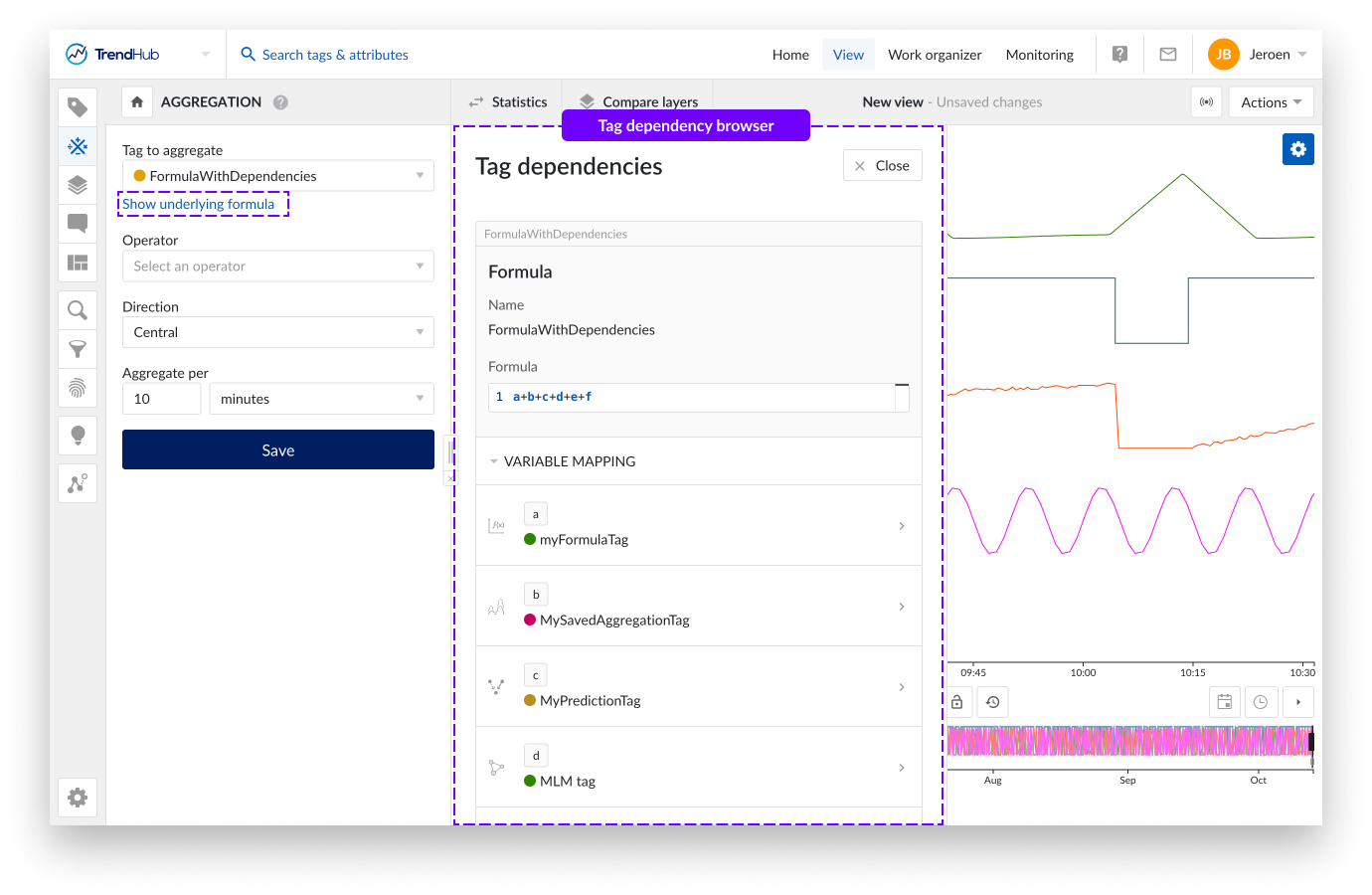Navigateur de dépendance des tags
Comme décrit dans la section de présentation du générateur de tags, tous les tags calculés sont partagés par défaut. Si un utilisateur a accès à tous les tags sous-jacents, le tag calculée peut également être utilisé. Pour évaluer leur valeur ou leur exactitude, il est important de pouvoir voir la définition complète de ces tags et de leurs dépendances, ce qui est possible grâce à l'explorateur de dépendances de tags.
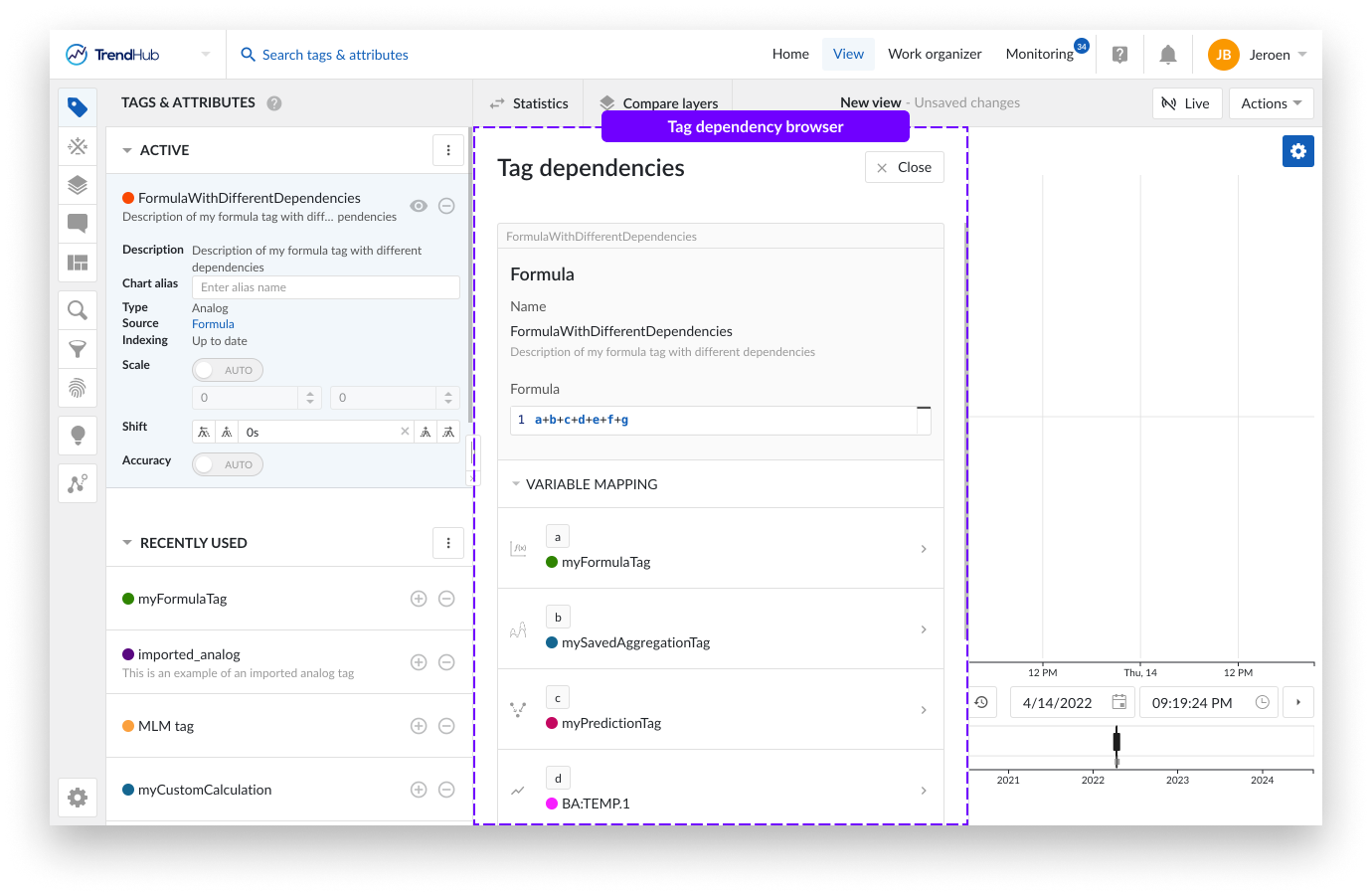
L'explorateur de dépendances de tags est accessible dans les détails du tag dans le menu Tags & Attributs et directement dans le menu Générateur de tags.
Dans le menu Tags & Attributs, vous pouvez cliquer sur n'importe quel tag ou attribut actif pour ouvrir les détails et les paramètres de ce tag ou attribut. Pour les attributs et les tags créés dans TrendMiner, cliquez sur la source pour ouvrir le navigateur de dépendance du tag. La source n'est pas cliquable pour les tags historiques, les tags de démonstration et les tags importés au format CSV.
Pour les attributs, le navigateur de dépendance des tags affichera le tag sous-jacente et sa description.
Pour les tags créés dans TrendMiner, l'explorateur de dépendance des tags affichera les informations suivantes :
Type de Tag
Formule, agrégation, prédiction, machine learning ou Tag/attribut dans le cas de l'historien, démo et des tags importés.
Nom du Tag
Tag Description
Propriétés spécifiques au type de Tag
Cartographie des variables (le cas échéant)
L'image suivante montre un exemple du Générateur de tags pour un tag de formule, qui est construit à l'aide de différents types de tags Tag Builder et de tags de l'historien.
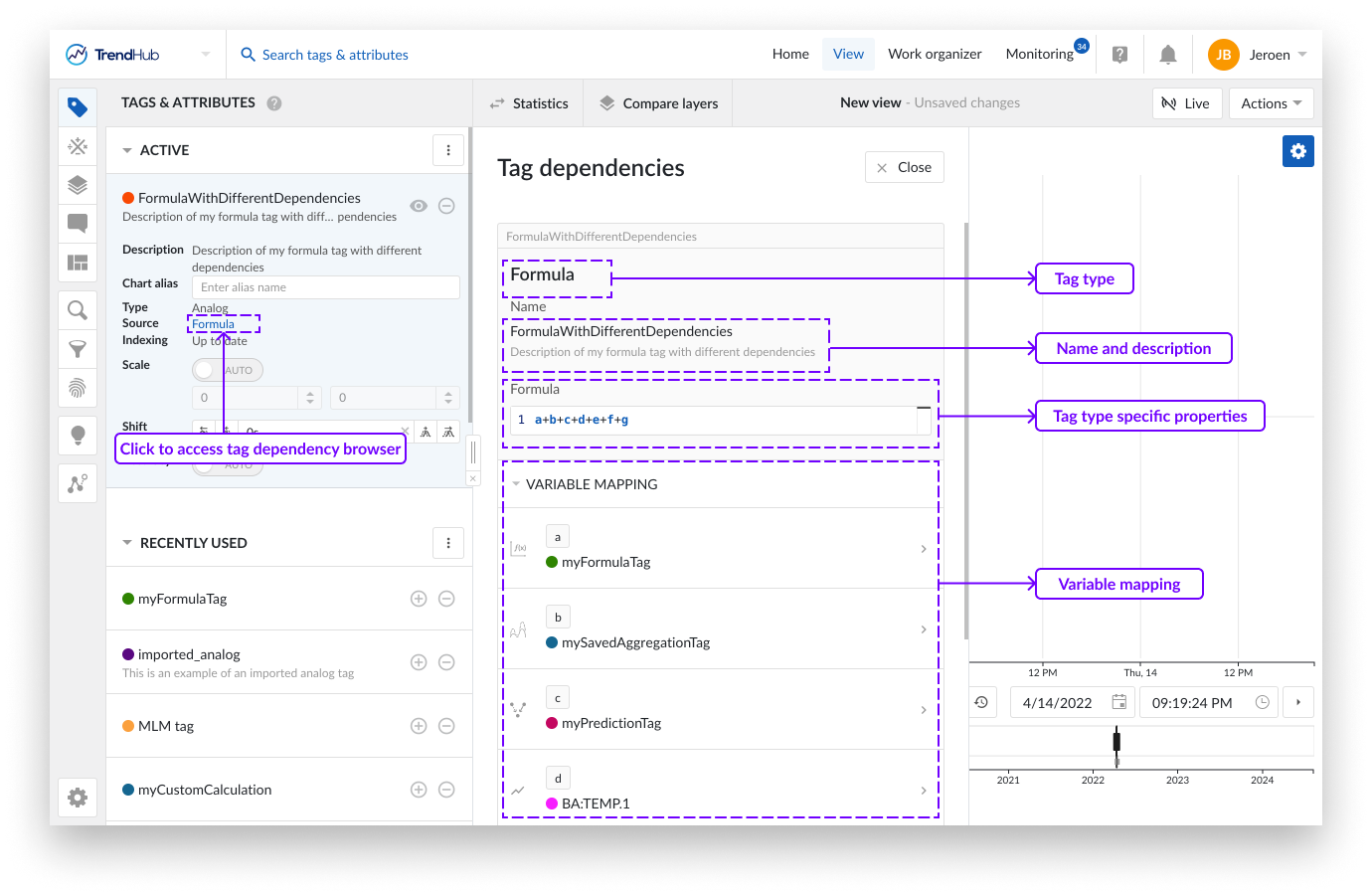
Les détails complets de toutes les dépendances peuvent être évalués dans la section relative à la correspondance des variables. Cette section est réduite par défaut lorsque plus de trois variables ont été utilisées. Vous pouvez ouvrir la section en cliquant sur l'en-tête.
Le symbole placé devant chaque variable indique le type de Tag. Les différents symboles et leur type correspondant sont les suivants :
représente un Tag de formule
représente une agrégation
représente un Tag de prédiction
 représente un tag de machine learning
représente un tag de machine learningreprésente un tag de l'historien, un tag démo ou un tag importé
 représente un calcul personnalisé
représente un calcul personnalisé
En cliquant sur le symbole, vous ajoutez la variable au graphique focus. Cela vous permet de déduire facilement comment chaque variable contribue au Tag calculé. Une fois ajouté, le symbole se transforme en une coche verte indiquant que la variable est visualisée dans le graphique de focus.
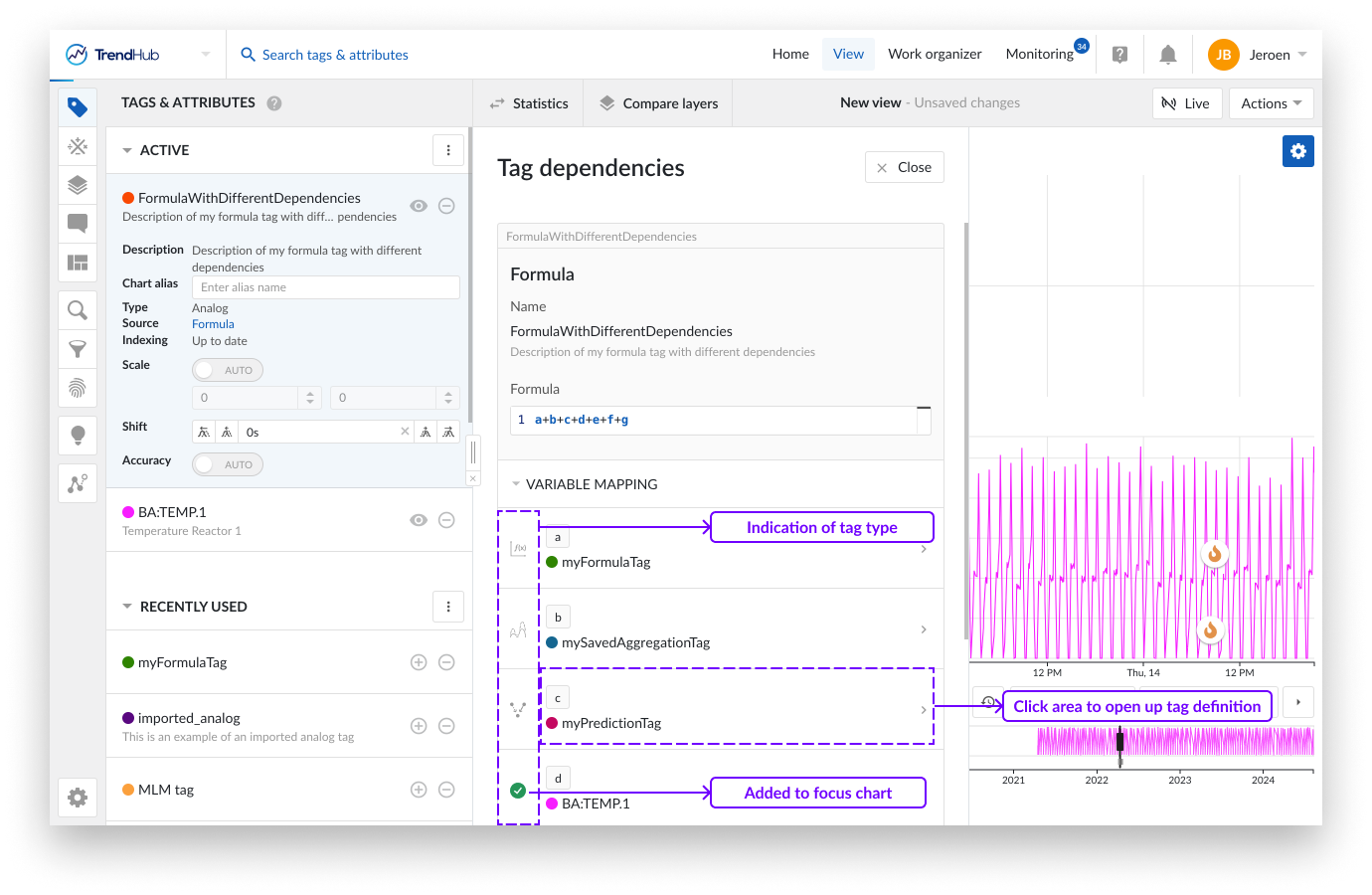
Si vous cliquez n'importe où dans le champ d'une variable spécifique, l'écran de dépendance de cette variable sous-jacente s'affichera. Vous pouvez descendre jusqu'au niveau d'un tag historique. Dans le cas où un tag calculé a été construit sur d'autres tags calculés, l'explorateur de dépendances vous permet de naviguer dans l'arbre de dépendances complet en utilisant les fils d'Ariane. À chaque niveau, la section de mappage des variables peut être utilisée pour ajouter le tag correspondante au graphique de focus.
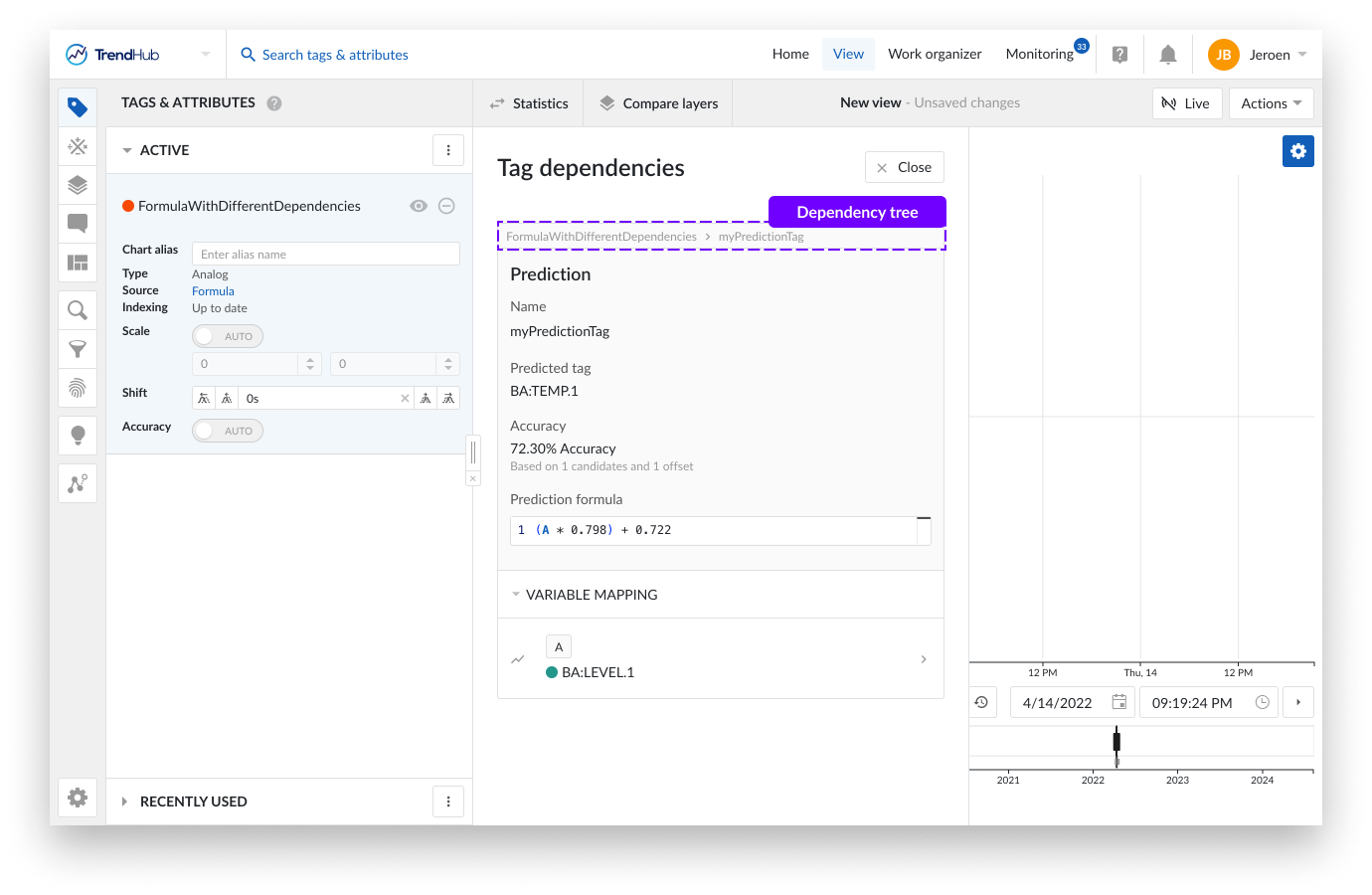
Écran de synthèse du Générateur de tags
Lorsque vous ouvrez un tag calculé dans l'Organisateur de travail, la définition complète du tag calculé s'affiche. Les détails complets de toutes les dépendances peuvent être évalués dans la section de mappage des variables, qui est disponible pour tous les tags calculés. La section de correspondance des variables est réduite par défaut lorsque plus de trois variables ont été utilisées. La section peut être ouverte en cliquant sur l'en-tête.
Le symbole placé devant chaque variable indique le type de Tag. Les différents symboles et leur type correspondant sont les suivants :
représente un Tag de formule
représente une agrégation
représente un Tag de prédiction
 représente un tag de machine learning
représente un tag de machine learningreprésente un tag historien, un tag démo ou un tag importé
 représente un calcul personnalisé
représente un calcul personnalisé
En cliquant sur le symbole, vous ajoutez la variable au graphique focus. Cela vous permet de déduire facilement comment chaque variable contribue au Tag calculé. Une fois ajouté, le symbole se transforme en une coche verte indiquant que la variable est visualisée dans le graphique de focus.

En cliquant n'importe où ailleurs dans le champ d'une variable spécifique, vous ouvrirez les détails de celle-ci dans l'explorateur de dépendance du tag. Les détails suivants sont fournis :
Type de Tag
Formule, Agrégation, Prédiction, Tag de modèle learning, Calculs personnalisés ou Tag/attribut dans le cas des tags historiens, démo et importés.
Nom du Tag
Tag Description
Propriétés spécifiques au type de Tag
Pour les tags historiens, de démonstration et importés, la source spécifique sera indiquée
Mappage des variables (non applicable pour les tags historiens, de démonstration et importés)
Si un tag calculé a été construit sur d'autres tags calculés, l'explorateur de dépendances vous permet de naviguer dans l'arbre de dépendances complet à l'aide des fils d'Ariane. À chaque niveau, la section de mappage des variables peut être utilisée pour ajouter le tag correspondante au graphique de focus.
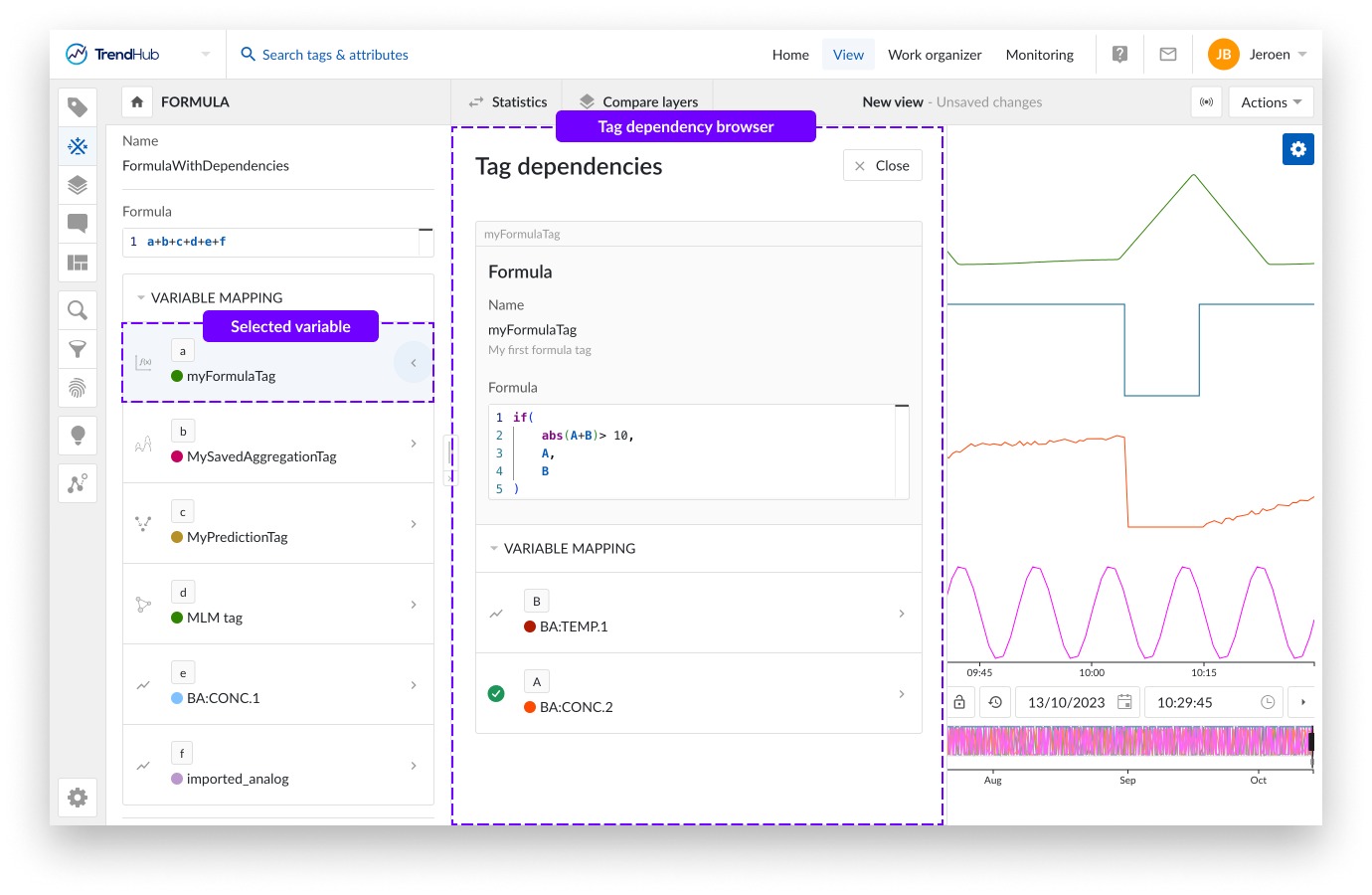
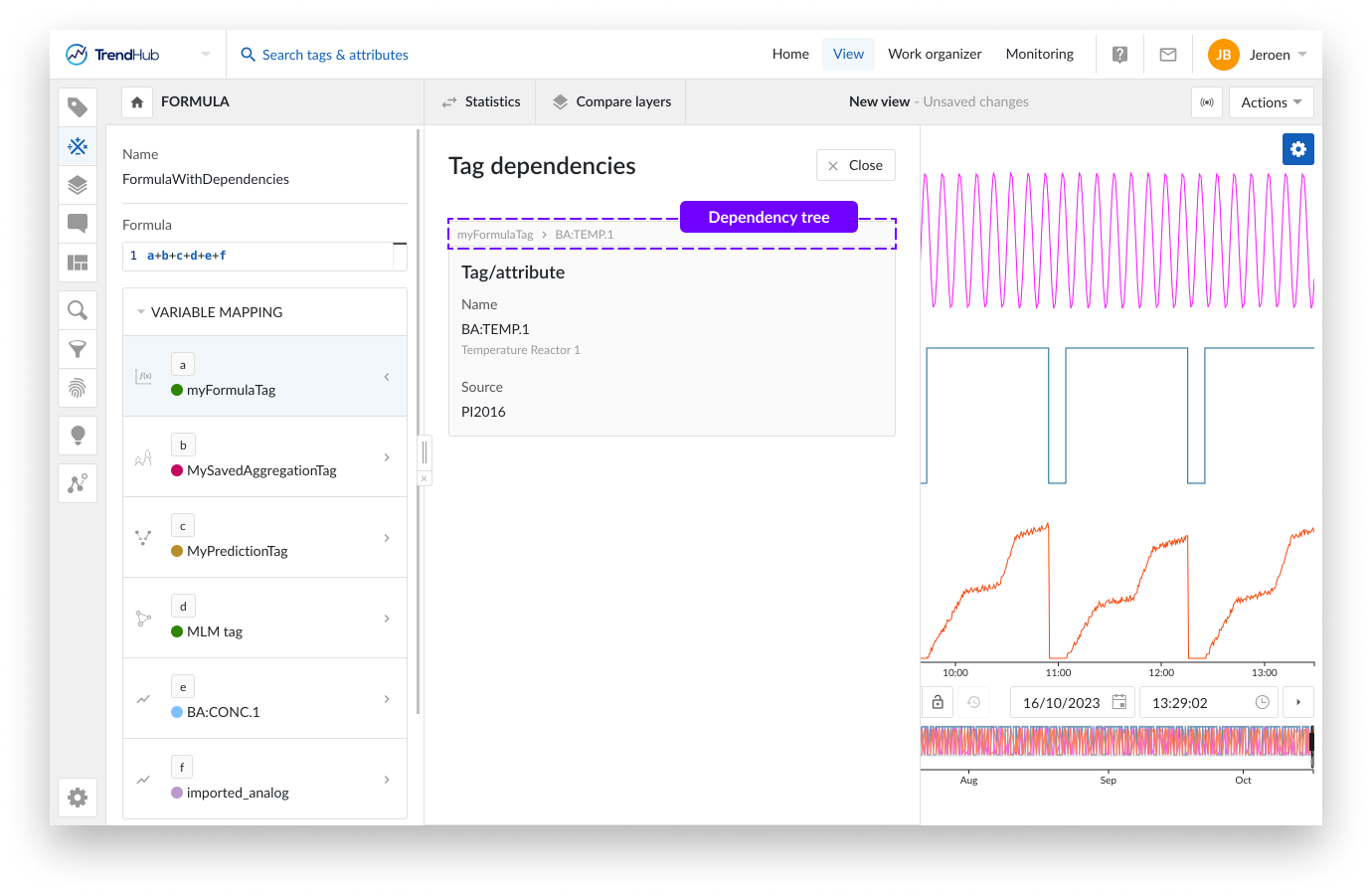
Écran de création du Générateur de tags
L'explorateur de dépendances des tags est également accessible lors de la création d' une nouvelle formule, d'une agrégation ou d'un tag de machine learning. Dès qu'une variable mappée a été sélectionnée, un lien s'affiche pour accéder au navigateur de dépendances.